几何画板怎么绘制抛物线
摘要:1、利用线段工具作出一条射线,利用点工具在射线上取一点F。2、选中射线端点和射线,选择“构造”——“垂线”。以垂线为抛物线的准线,用点工具在...
1、利用线段工具作出一条射线,利用点工具在射线上取一点F。
 2、选中射线端点和射线,选择“构造”——“垂线”。以垂线为抛物线的准线,用点工具在垂线上任取一点K,用线段工具连接KF。
2、选中射线端点和射线,选择“构造”——“垂线”。以垂线为抛物线的准线,用点工具在垂线上任取一点K,用线段工具连接KF。
 3、选中线段KF,选择“构造”——“中点”构造出中点E,选中E点和线段KF,选择“构造”——“垂线”。
3、选中线段KF,选择“构造”——“中点”构造出中点E,选中E点和线段KF,选择“构造”——“垂线”。
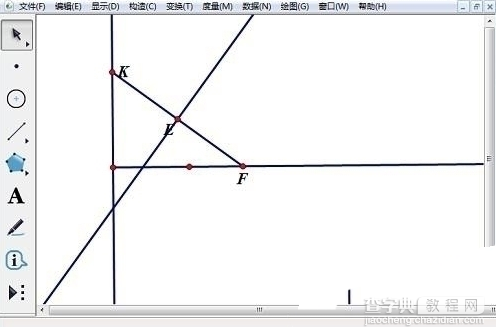 4、选中射线和点K,选择“构造”——“平行线”,平行线交中垂线交于点M,选中点M、K,选择“构造”——“轨迹”得到抛物线。
4、选中射线和点K,选择“构造”——“平行线”,平行线交中垂线交于点M,选中点M、K,选择“构造”——“轨迹”得到抛物线。
 5、选中点M、K,选择“显示 ”——“追踪点”,选中点K,选择“编辑”——“操作类按钮”——“动画”,进行相应设置即可。选中垂线跟平行线,按下“Ctrl+H”将之隐藏。
5、选中点M、K,选择“显示 ”——“追踪点”,选中点K,选择“编辑”——“操作类按钮”——“动画”,进行相应设置即可。选中垂线跟平行线,按下“Ctrl+H”将之隐藏。
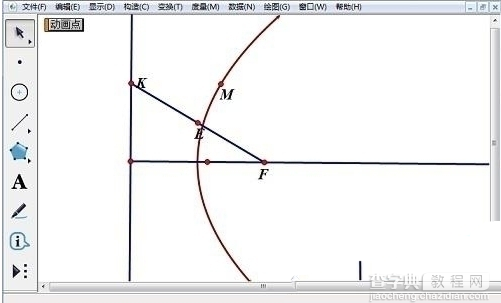 6、跟踪点M,当点K在准线上往复运动,点M的轨迹即为抛物线。拖动点F,观察抛物线形状、准线的位置。
6、跟踪点M,当点K在准线上往复运动,点M的轨迹即为抛物线。拖动点F,观察抛物线形状、准线的位置。

【几何画板怎么绘制抛物线】相关文章:
★ 力高答题怎么登入
上一篇:
阿里先锋如何批量重命名图片
下一篇:
picpick如何提高截屏分辨率
